来源:小编 更新:2025-02-10 10:26:24
用手机看
你有没有想过,把安卓系统装进U盘里,随时随地都能用呢?想象你拿着一个U盘,走到哪儿,玩到哪儿,是不是很酷炫?今天,就让我带你一步步走进这个神奇的U盘安卓世界吧!
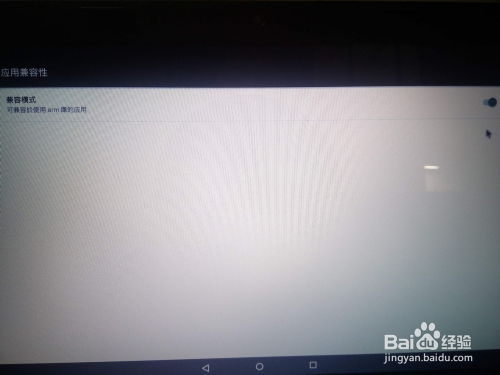
首先,你得准备一个U盘。别小看这个小小的U盘,它可是我们的主角哦!最好选择一个容量大、速度快的U盘,这样系统运行起来才流畅。你需要下载两个神器:Android X86 ISO镜像文件和Rufus工具。
- Android X86 ISO镜像文件:这是安卓系统的核心,可以从Android X86官网下载最新版本的镜像文件。
- Rufus工具:这个工具可以帮助我们把安卓系统镜像写入U盘。
准备好这些,你就可以开始你的U盘安卓之旅了!
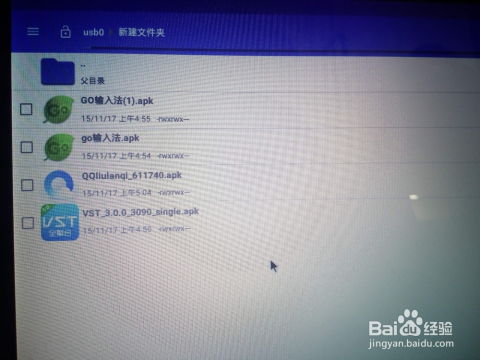
1. 插入U盘:把你的U盘插进电脑,准备好迎接它的变身。
2. 打开Rufus:用管理员权限打开Rufus,别让权限限制阻碍了你的脚步。
3. 加载ISO镜像:在Rufus里,找到【文件】->【打开】,然后选择你下载的Android X86镜像文件。
4. 写入镜像:选择你的U盘作为写入目标,然后点击写入按钮。Rufus可能会提示格式化U盘,勇敢地确认吧!
5. 完成制作:耐心等待,直到Rufus告诉你制作完成。恭喜你,你的U盘已经变身成功!
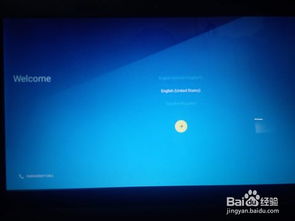
2. 进入BIOS设置:在电脑重启时,一直按住键盘上的特定按键(通常是F12),进入BIOS设置。
3. 设置U盘启动:在BIOS设置中,找到启动顺序设置,把U盘设置为第一启动项。
4. 启动安卓系统:保存设置并退出BIOS,电脑会从U盘启动安卓系统。
1. 使用安卓系统:启动后,你就可以看到熟悉的安卓桌面了。尽情享受安卓系统的乐趣吧!
2. 维护U盘:定期检查U盘的健康状况,确保系统运行稳定。
- 检查U盘是否正确制作启动盘。
- 检查电脑BIOS设置是否正确。
- 尝试使用其他U盘或电脑进行启动。
- 联系专业技术人员进行修复。
- 检查U盘速度是否满足要求。
- 尝试降低系统分辨率或关闭一些不必要的后台应用。
- 使用备份软件将U盘中的数据备份到电脑或其他存储设备。
通过以上步骤,你就可以轻松地将安卓系统装进U盘,随时随地享受安卓的乐趣了。快来试试吧,让你的U盘变身成为安卓宝盒,开启你的移动生活!